وظيفة COUNTIFS، كيفية استخدام وظيفة عدد الخلايا وفقًا لشروط متعددة في Excel

تعرف على استخدام وظيفة COUNTIFS في Excel لحساب عدد الخلايا وفقًا لعدة شروط، واكتشف التطبيقات العملية لها في هذا الدليل الشامل.
ستساعدك الدالة "المتوسط" في Excel على حساب القيم المتوسطة بسرعة. فيما يلي تفاصيل حول كيفية استخدام الدالة المتوسطة في Excel .
من بين الوظائف الأساسية في برنامج Excel ، مجموعة الوظائف الحسابية مثل دالة SUM ، دالة المتوسط،... يستخدمها العديد من الأشخاص. يتم استخدام الدالة "المتوسط" في Excel لحساب متوسط سلسلة من الأرقام في جدول بيانات، مما يدعم العمليات الحسابية الأسرع في سلسلة طويلة من الأرقام. يعد بناء جملة الدالة Average بالإضافة إلى استخدامها بسيطًا جدًا، وليس معقدًا مثل الدالة Averageif الشرطية في Excel . سترشدك المقالة أدناه إلى كيفية استخدام الدالة Average في Excel.
1. تعليمات استخدام دالة Excel المتوسطة
بناء جملة الدالة المتوسط هو =AVERAGE(number1,[number2],…) .
هناك:
الأشياء التي يجب تذكرها عند استخدام الدالة Average في Excel:
وسنأخذ مثالاً بجدول البيانات أدناه، لنحسب متوسط درجات كل طالب.
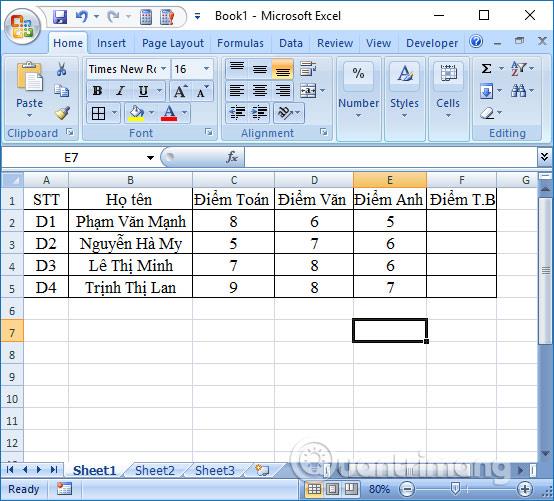
الخطوة 1:
في مربع متوسط الدرجات الأول للطالب الأول، يقوم المستخدم بإدخال الصيغة =AVERAGE(C2,D2,E2) ثم اضغط على Enter.

الخطوة 2:
سيتم عرض النتائج كما هو موضح أدناه. في حالة كانت النتيجة رقمًا عشريًا كما هو موضح وتريد التقريب، اقرأ المقالة طرق تقريب الأرقام في برنامج Excel .
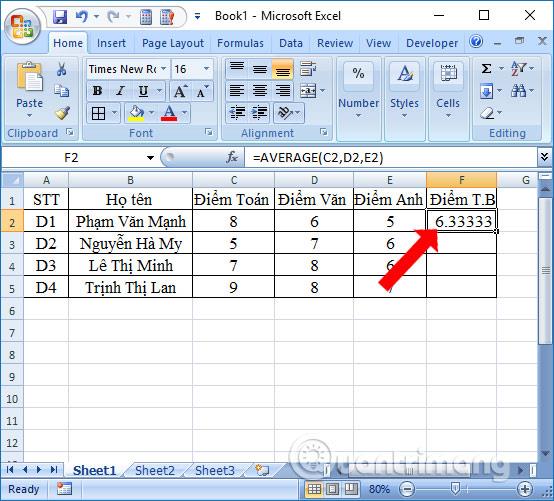
لحساب متوسط الخلايا التالية، يحتاج المستخدمون فقط إلى توجيه الماوس نحو خلية النتيجة الأولى واستخدام الماوس للسحب لأسفل إلى الخلايا أدناه.
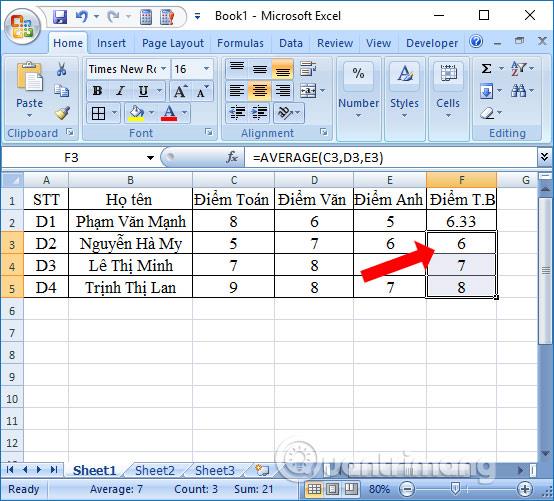
2. إصلاح الخطأ #VALUE باستخدام الدالة المتوسطة
أثناء استخدام الدالة "المتوسط" لحساب متوسط البيانات في Excel، سيواجه المستخدمون بعض الأخطاء الشائعة مثل رسالة الخطأ #VALUE!. يحدث هذا الخطأ عندما لا يمكن تفسير الوسيطة في حساب الدالة Average كقيمة رقمية.
في الصورة أدناه، تقوم الخلية F2 بالإبلاغ عن القيمة #VALUE! لأنه في خلية الحساب E2 تحتوي على القيمة #VALUE.
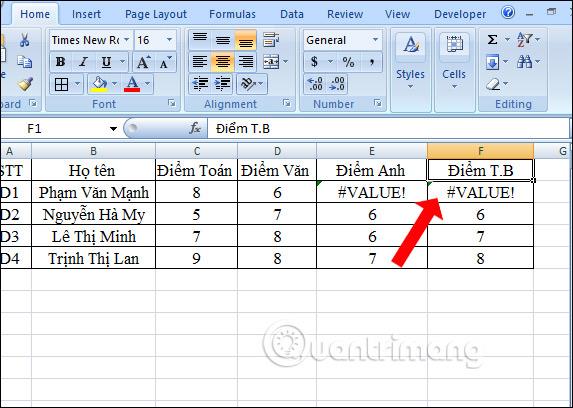
لإصلاح الخطأ #VALUE!، تحتاج إلى استخدام دالتين IF إضافيتين والدالة ISERROR لتجاهل المنطقة المرجعية التي تحتوي على الخطأ، لحساب متوسط القيم العادية المتبقية.
صيغة الدالة هي =AVERAGE(IF(ISERROR(C2:E2),"",C2:E2)) .

نظرًا لأن هذه صيغة مصفوفة، يحتاج المستخدمون إلى إدخال مجموعة المفاتيح Ctrl + Shift + Enter لعرض القوسين الأول والأخير من الوظيفة. إذا لم تكن هناك أقواس، فستظل النتيجة ترجع خطأ.
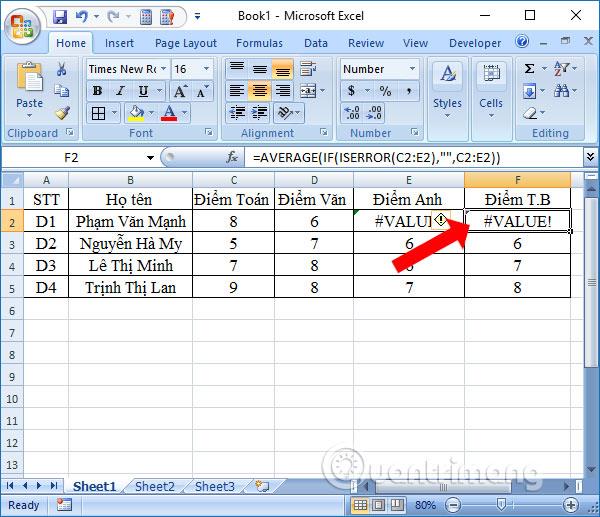
سيتم عرض النتائج على النحو التالي. لن يتم تضمين الخلية E2 في الحساب.
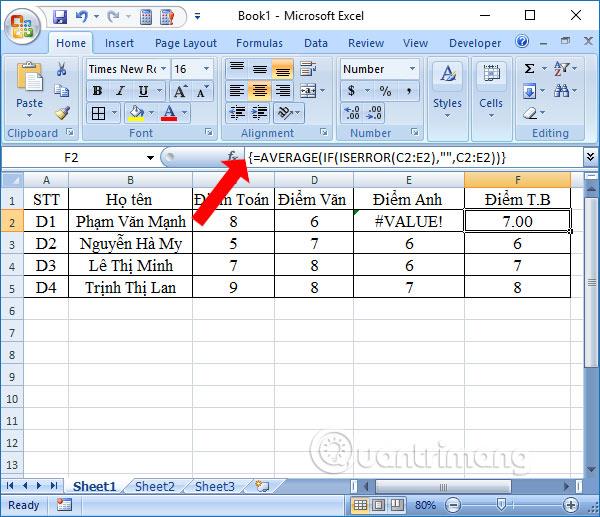
أعلاه هو كيفية استخدام الدالة "المتوسط" لحساب المتوسط في Excel. التنفيذ بسيط للغاية، فقط تحتاج إلى توطين البيانات التي تحتاج إلى حسابها. أيضًا كيفية إصلاح #VALUE! يمكن تطبيق ما ورد أعلاه على الأخطاء #N/A، #NULL، #p/0!،... الخاصة بالدالة Average.
شاهد المزيد:
أتمنى لك النجاح!
تعرف على استخدام وظيفة COUNTIFS في Excel لحساب عدد الخلايا وفقًا لعدة شروط، واكتشف التطبيقات العملية لها في هذا الدليل الشامل.
تساعد أزرار الاختيار (أزرار الخيارات) مستخدمي Excel على عرض جدول البيانات والتنقل فيه بسهولة أكبر. إليك كيفية إنشاء زر اختيار في Excel وتعزيز تجربتك في استخدامه.
تعرف على الدالة SUBTOTAL في Excel، كيفية استخدامها، وصيغتها. احصل على معلومات قيمة واستفد من الوظائف المتعددة للدالة SUBTOTAL!
تعلم كيفية استخدام مراجع الخلايا النسبية والمطلقة في Excel 2016 لتحقيق أقصى استفادة من بياناتك!
قام MehmetSalihKoten، أحد مستخدمي Reddit، بإنشاء نسخة كاملة الوظائف من Tetris في Microsoft Excel.
لتحويل وحدات القياس في إكسيل، سوف نستخدم وظيفة التحويل.
ما هي وظيفة HLOOKUP؟ كيفية استخدام وظيفة HLOOKUP في إكسيل؟ دعونا نكتشف ذلك مع LuckyTemplates!
يتم استخدام الدالة IFERROR في Excel بشكل شائع. لاستخدامها بشكل جيد، تحتاج إلى فهم صيغة IFERROR الخاصة بـ Microsoft Excel.
ما هي وظيفة VALUE في Excel؟ ما هي صيغة القيمة في Excel؟ دعونا نكتشف ذلك مع LuckyTemplates.com!
يتم استخدام الدالة EOMONTH في Excel لعرض اليوم الأخير من شهر معين، مع تنفيذ بسيط للغاية. ستحصل بعد ذلك على اليوم الأخير من شهر محدد بناءً على البيانات التي أدخلناها.







